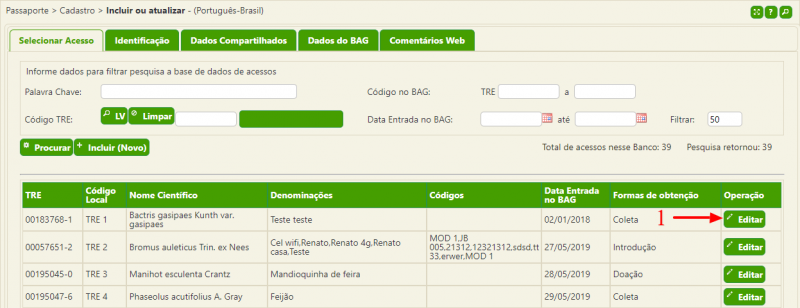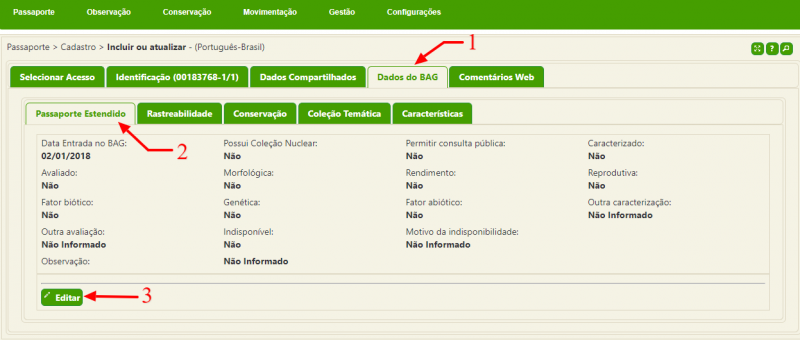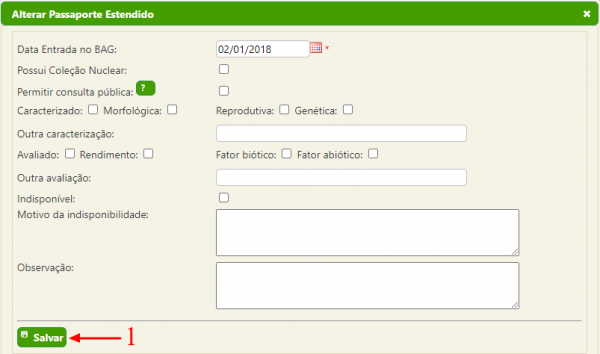AleloVegetal: Tutorial como inserir dados de Passaporte estendido
AleloVegetal > Tutoriais
|
Página em construção.
|
Índice
Esta página encontra-se em construção.
Este tutorial é parte dos materiais de treinamento e apoio aos usuários do Sistema AleloVegetal no uso do Módulo Passaporte e tem por objetivo informar ao usuário os passos necessários para inserir dados complementares do acesso, definidos em sistema como Passaporte estendido. Os dados de passaporte estendido são incrementados a um registro de acesso devidamente cadastrado no AleloVegetal. Ao final do tutorial será possível se obter visão mais completa sobre o conjunto de dados que compõem o registro de Passaporte de acesso.
Pré requisitos
Links úteis
Sobre o AleloVegetal
O Sistema AleloVegetal está baseado na internet. Para acessá-lo é preciso ter cadastro de usuário em uma das coleções ou banco de germoplasma mantidos no sistema. Recomenda-se acessar o AleloVegetal em computador ou laptop com resolução de tela igual ou superior a 1280px.
Passo 1: selecionar o acesso a ser editado
Uma vez com acesso ao sistema e ao BAG(Banco Ativo de Germoplasma), o usuário deve realizar os seguintes procedimentos para inserir dados de Passaporte estendido.
- Acessar Passaporte > Cadastro > Incluir ou atualizar.
- Preencher os campos para fazer a busca pelo acesso. Caso tenha dúvidas de como prosseguir com esse passo, consulte o tutorial de como pesquisar/selecionar acessos na base de dados.
- Clicar no botão ─Editar localizado no final do registro do acesso (Figura 1 item 1).
Passo 2: selecionar a aba "Dados do BAG"
- Selecionar a aba “Dados do BAG” (Figura 2 item 1).
- Selecionar a sub-aba “Passaporte estendido” (Figura 2 item 2).
- Clicar no botão ─Editar, localizado na parte inferior à esquerda da tela (Figura 2 item 3).
Passo 3: atualizar as informações
- Preencher os campos presentes na tela "Alterar Passaporte Estendido" (Figura 3).
- Clicar no botão ─Salvar, localizado na parte inferior da tela, ao finalizar o preenchimento dos campos (Figura 3 item 1).
Mais informações
O AleloWiki é um espaço dedicado ao apoio e compartilhamento de informações sobre os sistemas componentes do Plataforma Alelo Recursos Genéticos. Em caso de dúvidas, críticas, sugestões, pedimos encaminhar mensagem para o endereço eletrônico: cenargen.nti@embrapa.br. Sua contribuição é muito importante. A equipe AleloWiki agradece!